CAD如何画弧?
溜溜自学 室内设计 2022-01-11 浏览:876
大家好,我是小溜,相信很多朋友对于AutoCAD不太熟悉,都对CAD如何画弧并不太了解,不会画,那么具体要怎么操作呢?相信小伙伴们都很感兴趣,那么今天小溜就在这里给大家讲解一下CAD如何画弧的方法,希望能帮助到大家,感兴趣的小伙伴可以关注了解下。
想要更深入的了解“CAD”可以点击免费试听溜溜自学网课程>>
工具/软件
电脑型号:联想(lenovo)天逸510s; 系统版本:Windows7; 软件版本:CAD2014
方法/步骤
第1步
选择菜单栏的画弧选项
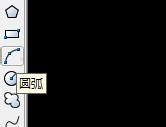
第2步
进入主界面,选择起点
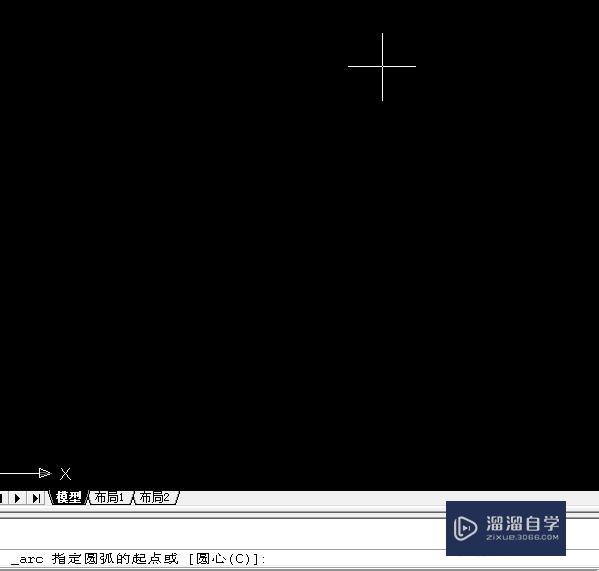
第3步
往另一方向拉选择终点

第4步
往两边拉,选择画弧的弧度
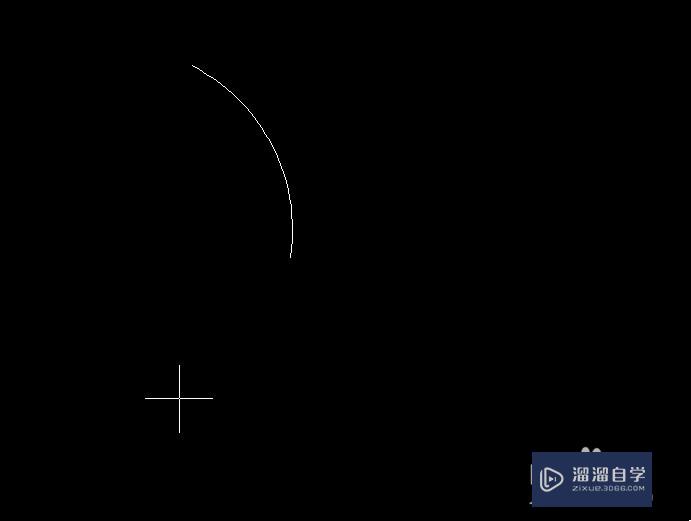
第5步
画弧成功
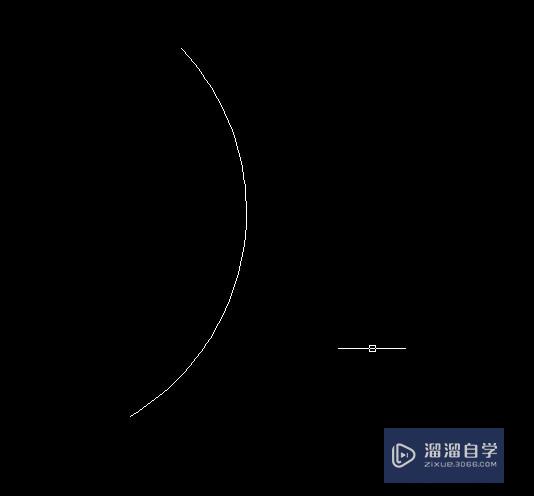
温馨提示
以上就是关于“CAD如何画弧?”全部内容了,小编已经全部分享给大家了,还不会的小伙伴们可要用心学习哦!虽然刚开始接触CAD软件的时候会遇到很多不懂以及棘手的问题,但只要沉下心来先把基础打好,后续的学习过程就会顺利很多了。想要熟练的掌握现在赶紧打开自己的电脑进行实操吧!最后,希望以上的操作步骤对大家有所帮助。
相关文章
距结束 06 天 02 : 28 : 16
距结束 01 天 14 : 28 : 16
首页









